Win8系统中无线网络连接应该如何停用?
编辑:zhuang123 来源:U大侠 时间:2019-08-27
Win8系统如何停用无线网络连接?当电脑连接着有线网络时,那么无线网络连接的开启就会浪费系统资源,这个时候我们就需要将无线网络连接给停用,那么win8系统中无线网络连接应该如何停用呢?接下来U大侠小编就为大家分享win8系统停用无线网络连接的操作方法。
停用无线网络连接操作方法:
1、在屏幕上将鼠标移动到右上角,然后垂直往下移呼出超级按钮栏,点击“设置”;如图所示:
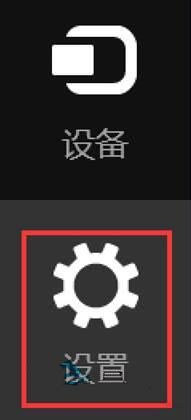
2、 点击“更改电脑设置”;如图所示:

3、在电脑设置界面 点击“网络”选项;如图所示:

4、在网络窗口内点击“飞行模式”,然后在窗口右侧将“飞行模式”下面的滑动块设置状态为“关”,将无线设备“WLAN”下的滑动块也设置为关闭状态即可。如图所示:

以上内容就是有关于win8系统停用无线网络连接的操作方法了,如果有用户不知道应该如何停用无线网络连接,那么就参考上述的方法步骤进行操作吧。
更多精彩内容,请关注U大侠官网或者关注U大侠官方微信公众号(搜索“U大侠”,或者扫描下方二维码即可)。

U大侠微信公众号
有装系统问题的小伙伴们也可以加入U大侠官方Q群(778773039),众多电脑大神将为大家一一解答。
分享:






